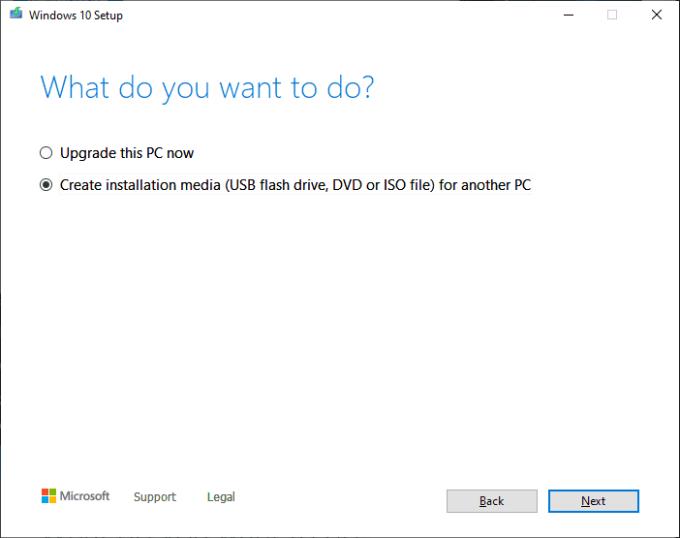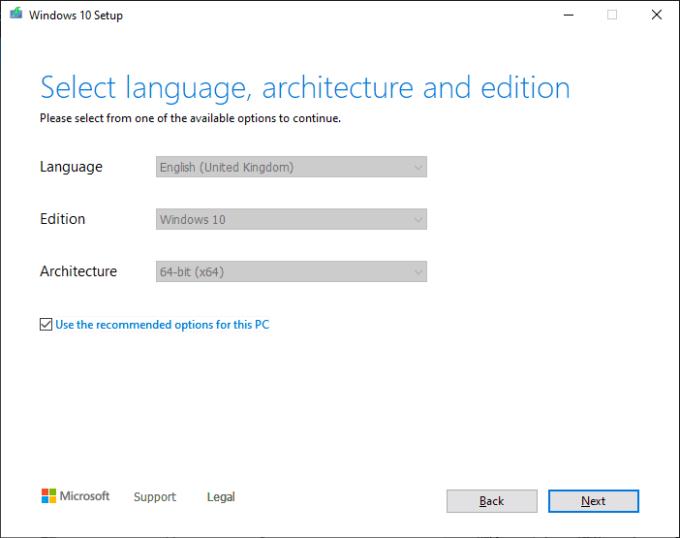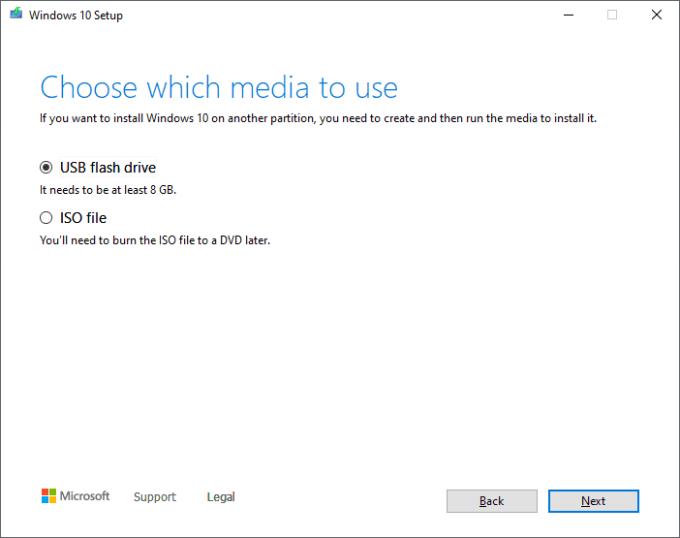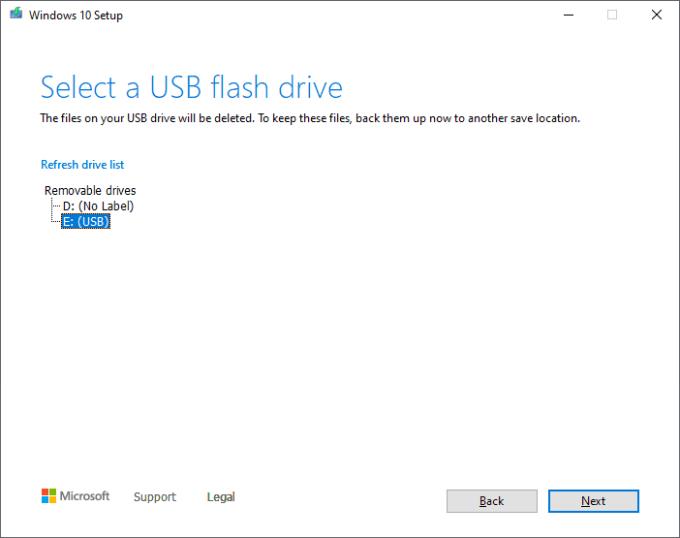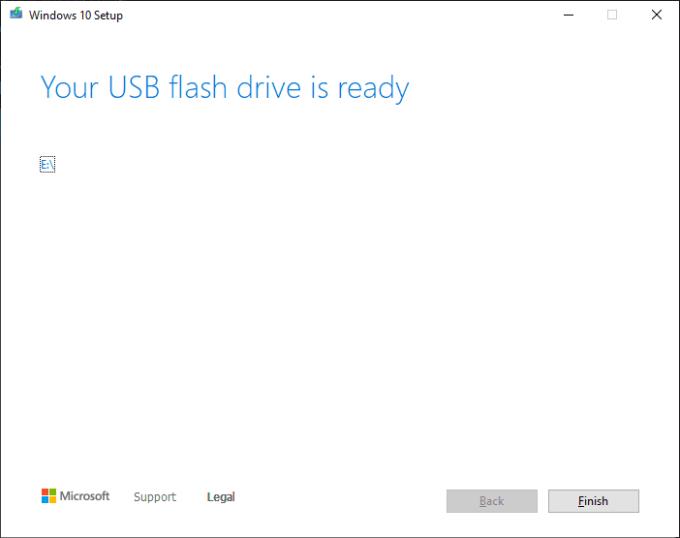Інсталяція Windows 10 зазвичай вимагає, щоб знімний пристрій був налаштований як завантажувальний носій. Найкращим пристроєм для цього є USB-накопичувач.
Порада: для цього процесу потрібен USB-накопичувач з принаймні 8 Гб місця.
Найкращим програмним забезпеченням для створення завантажувального USB-накопичувача Windows є офіційний інструмент Microsoft Media Creation Tool . Цей інструмент може працювати без будь-якої інсталяції, вам просто потрібно прийняти стандартні ліцензійні угоди.
Перший реальний варіант — це вибір процесу, який ви хочете завершити. Інструмент створення мультимедіа можна використовувати для оновлення існуючих інсталяцій Windows або для створення завантажувальних знімних пристроїв. Ви хочете вибрати «Створити інсталяційний носій», перш ніж натискати далі.
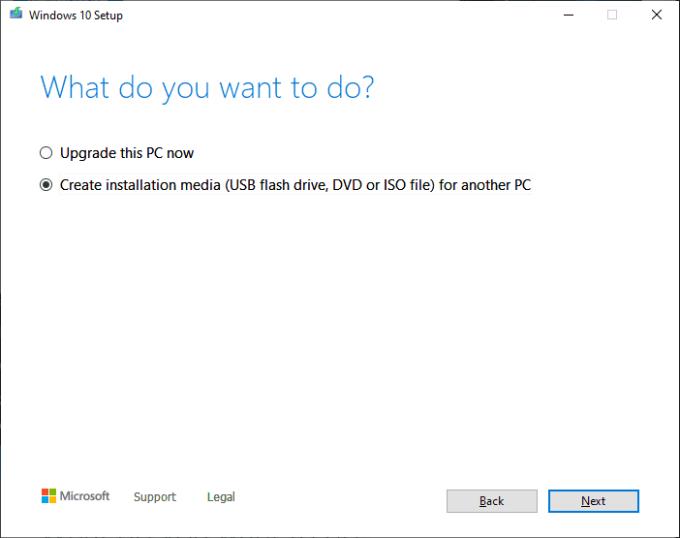
Виберіть Створити інсталяційний носій
Далі вам потрібно вибрати мовний пакет, видання та архітектуру Windows, які ви хочете встановити. «Рекомендовані параметри для цього ПК» відповідатимуть версії Windows, яку ви інсталювали. Архітектура повинна бути встановлена на 64-розрядну, якщо ви не знаєте, що вам спеціально потрібна 32-розрядна версія Windows.
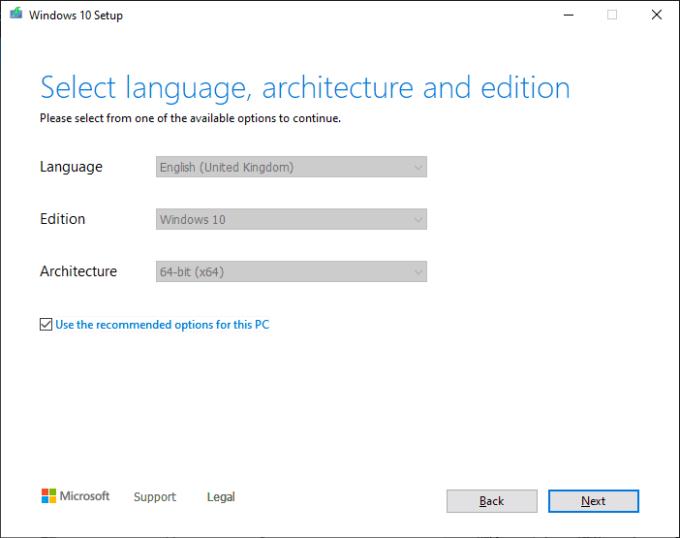
Виберіть параметри мовного пакета, редакції та архітектури Windows.
Далі вас запитають, чи хочете ви завантажити файл ISO (формат образу диска) для встановлення пізніше, чи хочете ви зараз встановити Windows на USB-пристрій. Виберіть USB-флеш-накопичувач і натисніть «Далі».
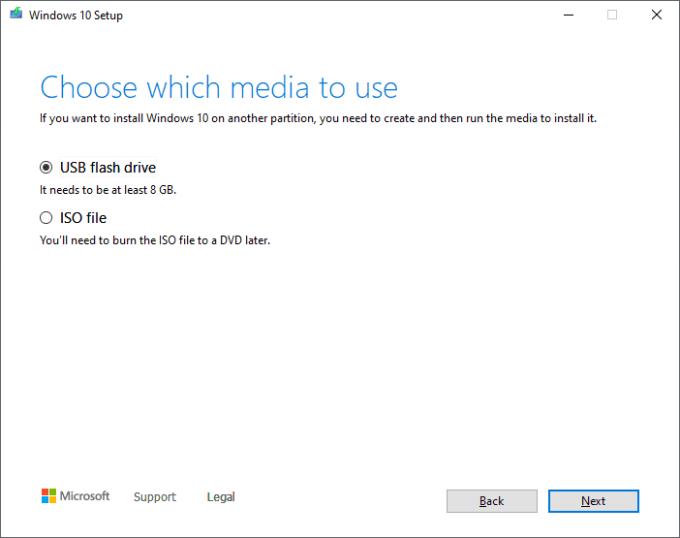
Виберіть параметри мовного пакета, редакції та архітектури Windows.
Наступним етапом є вибір того, який USB-накопичувач використовувати. Якщо вибраний пристрій не має необхідних 8 Гб місця, з’явиться попередження.
Порада: цей процес може стерти вміст USB-накопичувача. Перед початком встановлення обов’язково створіть резервні копії всіх документів.
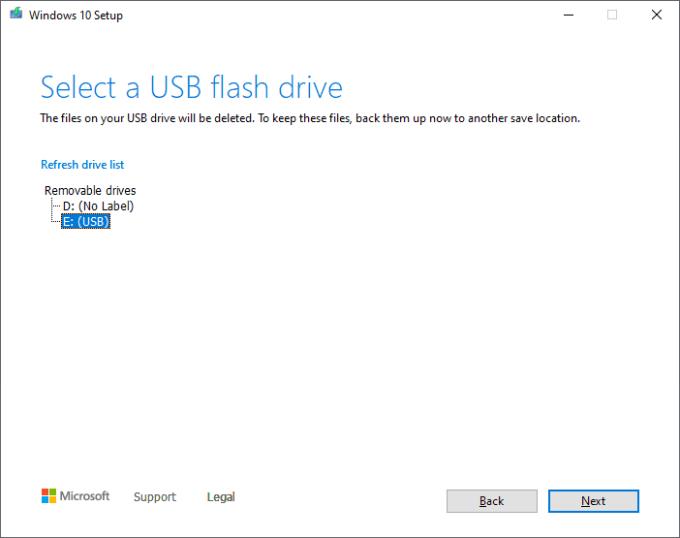
Виберіть, на який USB-пристрій потрібно встановити Windows.
Після того, як ви виберете, на який пристрій установити Windows, засіб створення мультимедіа завантажить та встановить все автоматично. Після завершення процесу на екрані з’явиться повідомлення «Ваш USB-флеш-накопичувач готовий».
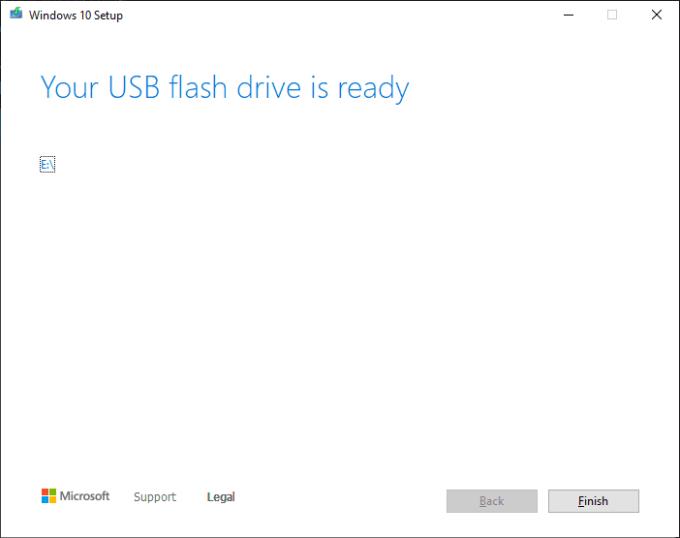
Процес завершено.
Після того, як ви натиснете «Готово», інструмент створення мультимедіа виконає кілька завдань очищення перед закриттям. Тепер ваш завантажувальний USB-носій Windows готовий до роботи.
Порада. Обов’язково вийміть USB-пристрій перед наступним завантаженням комп’ютера, інакше комп’ютер може спробувати переінсталювати Windows.